怎么设置cad默认保存版本 如何在CAD中修改默认保存版本
更新时间:2024-08-28 09:41:00作者:xiaoliu
在CAD软件中,默认保存版本是指在保存文件时所使用的CAD版本,要设置CAD的默认保存版本,可以通过在选项设置中进行修改。在CAD中修改默认保存版本的方法是在选项设置中找到保存选项,然后选择要设置的CAD版本作为默认保存版本。这样在保存文件时就会自动使用选择的CAD版本。通过这种方式可以方便地将文件保存为特定的CAD版本,提高工作效率。
具体步骤:
1.打开CAD,在窗口最下侧,找到箭头所指的“扳手”并点开。
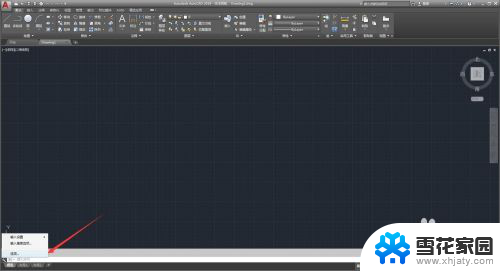
2.点开后,选择“选项”,具体位置如下图:
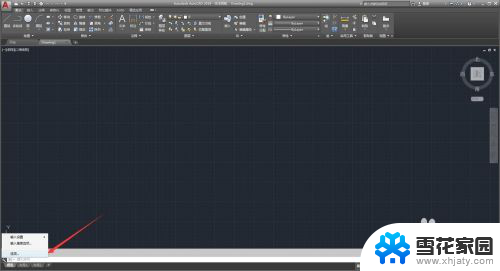
3.打开选项面板后找到箭头所指的“打开与保存”。
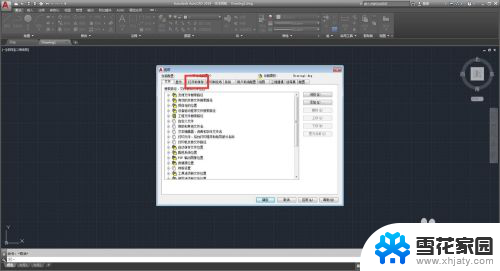
4.找到文件保存==》另存为保存,选择自己需要的低版本版本。设置以后点击确认。
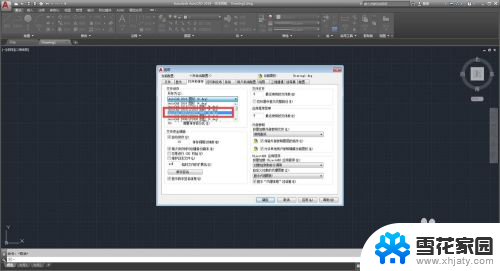
5.确认以后点击保存,或者快捷键CTRL+s。我们就会看到默认保存版本降低为低版本。
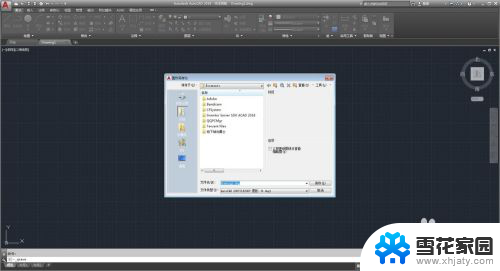
以上就是如何设置cad默认保存版本的全部内容,如果遇到这种情况,你可以按照以上操作解决问题,非常简单快速,一步到位。
怎么设置cad默认保存版本 如何在CAD中修改默认保存版本相关教程
-
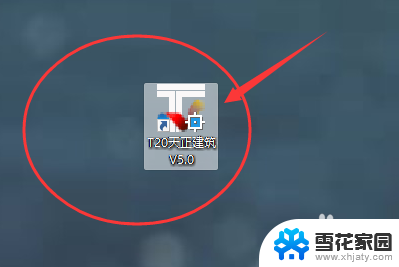 天正默认打开cad版本怎么改 如何修改天正默认运行的CAD版本
天正默认打开cad版本怎么改 如何修改天正默认运行的CAD版本2024-08-05
-
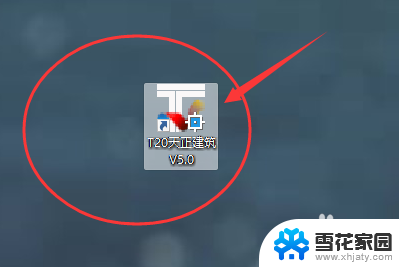 天正更改cad版本 怎么调整天正CAD的默认运行CAD版本
天正更改cad版本 怎么调整天正CAD的默认运行CAD版本2023-12-01
-
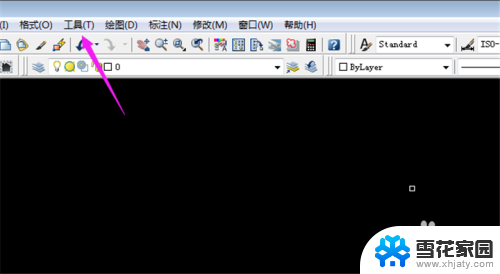 cad文字字体设置 CAD默认字体修改方法
cad文字字体设置 CAD默认字体修改方法2024-01-22
-
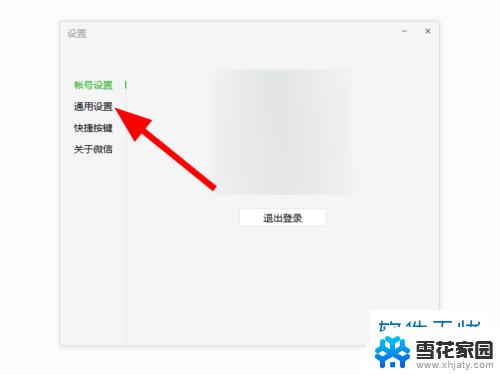 微信文件管理默认保存路径 电脑微信默认文件存储位置
微信文件管理默认保存路径 电脑微信默认文件存储位置2024-03-02
- wps如何找到默认位置的文档 如何修改wps默认的文档保存位置
- cad设置自动保存时间 CAD怎么设置自动保存文件
- cad如何保存到桌面 CAD图纸编辑后如何保存
- 怎么修改电脑桌面文件保存路径 电脑桌面文件默认存储路径修改方法
- 电脑word文档保存到哪里去了 word文件默认存储位置
- 电脑存储位置改成d盘 电脑如何设置默认存储到D盘
- 电脑微信设置文件保存位置 微信电脑版文件保存位置设置方法
- 增值税开票软件怎么改开票人 增值税开票系统开票人修改方法
- 网格对齐选项怎么取消 网格对齐选项在哪里取消
- 电脑桌面声音的图标没了 怎么办 电脑音量调节器不见了怎么办
- 键盘中win是那个键 电脑键盘win键在哪个位置
- 电脑如何连接隐藏的wifi网络 电脑如何连接隐藏的无线WiFi信号
电脑教程推荐